Excel 中突出显示重复单元格的秘籍
在日常办公中,处理 Excel 表格时经常会遇到需要将重复内容的单元格突出显示的情况,这一操作看似简单,实则蕴含着不少技巧。
想要实现重复单元格的突出显示,首先要明确操作步骤,打开 Excel 表格,选中需要进行操作的数据区域,在菜单栏中找到“开始”选项卡,点击“条件格式”,在弹出的下拉菜单中,选择“突出显示单元格规则”,然后再选择“重复值”。
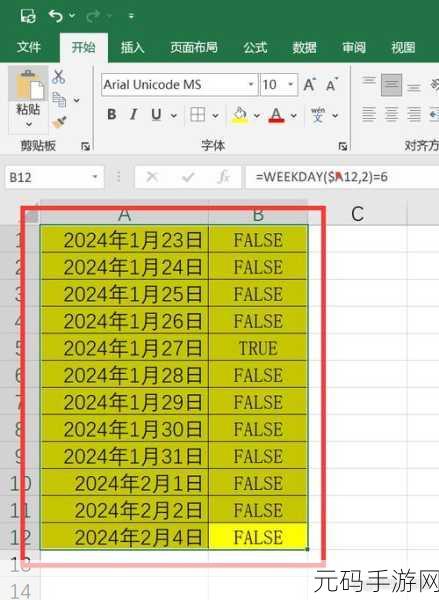
此时会弹出一个“重复值”的对话框,在这里可以对重复值的显示格式进行设置,可以选择默认的格式,如红色填充、深红色文本等,也可以根据自己的需求自定义格式,设置完成后,点击“确定”按钮,重复的单元格就会按照设定的格式突出显示出来。
需要注意的是,如果数据量较大,操作过程可能会稍有卡顿,但耐心等待即可,在进行突出显示之前,最好先对数据进行整理和排序,这样可以更清晰地看到重复的内容。
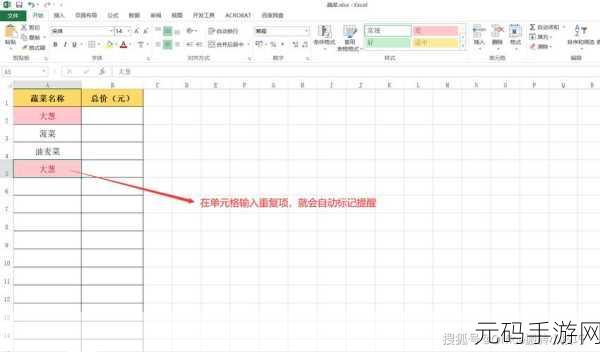
掌握 Excel 中突出显示重复单元格的方法,可以大大提高工作效率,让数据处理变得更加轻松和高效。
文章参考来源:日常办公经验总结
下一篇:羞羞漫画。,,二次元漫画社









